Elle s'actualise en fonction de l'élément sélectionné et propose des fonctions particulières selon la classe de la sélection.
En effet, quand la sélection active est une image par point (une image bitmap) les fonction suivantes sont disponibles:
- Afficher les informations Exif : affiche dans une fenêtre les intitulés décrit par cette section.
 Note ces informations sont créées par votre appareil photographique.
Note ces informations sont créées par votre appareil photographique.
- Colorimètrie : permet d'ajuster selon des courbes de réglage en prenant pour entrée l'axe des abscisses et pour sortie l'axe des ordonnées.
- Créer_une_trame : à partir d'une image créer un buffer (un tableau) dont les motifs sont formés selon une trame définie par une densité de point.
- Changer une couleur par une autre : permet de remplacer une nuance, une teinte, une couleur par une autre.
- Ajouter des bordures : créer un cadre autour de la sélection dont l'écart est réglé par deux pourcentages.
- Obtenir le négatif de l'image : remplace chaque composant Rouge Vert Bleu par l'inverse de sa valeur
R'=1-R, G'=1-G, B'=1-B - Copier intégralement l'image : pour placer une copie exacte de l'image sélectionnée dans le presse papier.
- Flou gaussien une fonction classique des effets de l'infographie.
- Eroder une fonction de dispersion des pixels.
- Sauvegarde Jpeg, permet d'enregistrer l'élément image sélectionner sur le disque au format JPEG.
 Si la touche
Si la touche Ctrlest appuyé, le fichier est enregistré avec le nom maintain.jpg dans le répertoire de l'application puis un dialogue permet d'afficher les logiciels compatibles avec ce format.
- Cette ligne permet tout à la fois d'afficher le calque actif mais aussi d'en choisir un autre.
- Si un seul calque est disponible une pastille rectangualire Verte s'affiche.
- Quand plusieurs calque sont disponible la pastille rectangualire est Rouge pour indiquer que tous les calques sont affiché.
- Cette pastille rectangulaire devient Bleu quand seulement le calque actif est affiché.
Utilisation de la ligne des attributs.
- La touche des calques affiche la liste des calques disponibles.
- La touche des couleurs disponibles et les code des 256 couleurs primitives indexées par AutoDesk.
- La touche des épaisseurs graduelles permet d'indiquer avec sa position une variation progressive.
- La touche des épaisseurs ponctuelles permet d'indiquer un choix de plumes différent.
- La touche des styles de filet montre une liste déja établie qui est proposée.
- les deux touches suivantes vont modifier l'évantail et l'orientation des distances des extrémités.
- En fait l'angle de cotation quand une flèche est sélectionnée et la longueur de celle-ci.
- Pour utiliser les touches de paramètrages vous pouvez utiliser la souris de positionnement du curseur.
Différentes astuces en complément à l'utilisation de la ligne des lignes.
- Si vous cliquez sur la touche des styles des lignes avec le bouton droit la ligne devient continue.
- Si vous cliquez avec le bouton droit sur la touche cotation : le dialogue de paramètrage des cotations est affiché.
- Si vous cliquez avec le bouton du milieu de la souris sur la touche cotation : la cotation est annulée.
- Si vous maintenez la touche
Majou la toucheCtrl, en survolant la fenêtre des épaisseurs graduelles l'appplication sur le dessin s'effectue en temps réel. - Les palettes affichées par la lignes des lignes sont aussi présentes dans le menu placer.
 Si vous cliquez sur ce pictogramme
Si vous cliquez sur ce pictogramme- Un menu popup vous propose d'afficher la ligne des états de contextuelles ou bien la ligne des fonctions d'attribution.
- Ce même menu permet d'afficher une ou deux lignes au choix, l'une pouvant afficher la ligne contextuelles et l'autre avec la ligne des fonctions d'attribution.
- Une autre option permet d'afficher la lignes des textures disponible et dans ce cas une pastille jaune permet de remplir la sélection pour la colorié.
- Si vous cliquez avec le bouton droit de la souris sur la pastille jaune un menu popup affiche des épaisseurs de lignes par pas un de un dixième qui vont s'appliquer à la sélection.
 Note de l'auteur :
Note de l'auteur :
- Astuce si vous maintenez la touche
Ctrlpendant l'affichage des couleurs les indexs utilisés par Autocad s'affichent. - En utilisant doucement la molette de la souris sur la position de ce ruban alors les couleurs des touches de fonctions peuvent varier séquentiellement.
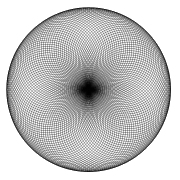
© BeeLog
